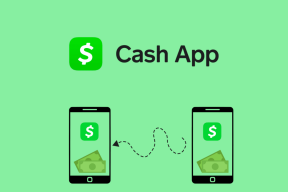Κορυφαίοι 8 τρόποι για να διορθώσετε τη μη ενημέρωση της κοινής χρήσης τοποθεσίας στους Χάρτες Google για Android και iPhone
Miscellanea / / June 24, 2023
Με τους Χάρτες Google, μπορείτε κοινοποιήστε ή λάβετε ενημερώσεις τοποθεσίας σε πραγματικό χρόνο από φίλους και οικογένεια. Αυτή η λειτουργία μπορεί να είναι χρήσιμη όταν χρειάζεται να συντονιστείτε με κάποιον για να συναντηθείτε σε μια συγκεκριμένη τοποθεσία ή να ενημερώσετε τους αγαπημένους σας για το πού βρίσκεστε. Όσο χρήσιμο κι αν είναι, υπάρχουν φορές που η λειτουργία κοινής χρήσης τοποθεσίας σταματά να λειτουργεί στους Χάρτες Google.

Συνήθως, οι Χάρτες Google ενημερώνουν τα δεδομένα κοινής χρήσης τοποθεσίας στο τηλέφωνό σας σε σχεδόν πραγματικό χρόνο. Ωστόσο, εάν αυτό δεν συμβαίνει για κάποιο λόγο, έχουμε παραθέσει μερικές γρήγορες και εύκολες συμβουλές που θα σας βοηθήσουν να επιλύσετε το πρόβλημα σε χρόνο μηδέν.
1. Ελέγξτε τη σύνδεσή σας στο Διαδίκτυο
Οι Χάρτες Google ενδέχεται να αποτύχουν να ενημερώσουν τα δεδομένα κοινής χρήσης τοποθεσίας στο Android ή το iPhone σας, εάν το διαδίκτυο είναι ασταθές. Ως εκ τούτου, είναι καλή ιδέα να αποκλείσετε τυχόν προβλήματα με τη σύνδεσή σας στο διαδίκτυο πριν δοκιμάσετε οτιδήποτε άλλο. Για αυτό, μπορείτε
εκτελέστε μια δοκιμή ταχύτητας Διαδικτύου στο τηλέφωνό σας.Εάν υπάρχουν προβλήματα, εξετάστε το ενδεχόμενο να μεταβείτε σε διαφορετική σύνδεση δικτύου και δείτε εάν αυτό βοηθά.
2. Τροποποίηση της άδειας τοποθεσίας για τους Χάρτες Google
Για να ενημερώσετε την τοποθεσία σας σε πραγματικό χρόνο, οι Χάρτες Google απαιτούν συνεχή πρόσβαση στα δεδομένα τοποθεσίας σας. Δείτε πώς μπορείτε να ελέγξετε εάν οι Χάρτες Google έχουν την απαραίτητη άδεια για να παρακολουθείτε πάντα την τοποθεσία σας.
Android
Βήμα 1: Πατήστε παρατεταμένα το εικονίδιο της εφαρμογής Χάρτες Google και πατήστε το εικονίδιο «i» από το μενού που προκύπτει.

Βήμα 2: Μεταβείτε στα δικαιώματα και επιλέξτε Τοποθεσία από το παρακάτω μενού.

Βήμα 3: Επιλέξτε «Να επιτρέπεται συνεχώς».

iPhone
Βήμα 1: Ανοίξτε την εφαρμογή Ρυθμίσεις στο iPhone σας και κάντε κύλιση προς τα κάτω για να πατήσετε στους Χάρτες Google.
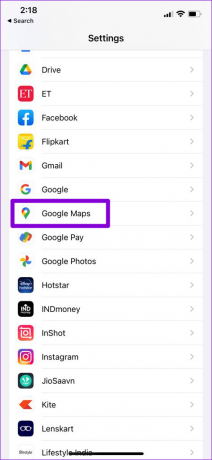
Βήμα 2: Πατήστε Τοποθεσία και επιλέξτε Πάντα.
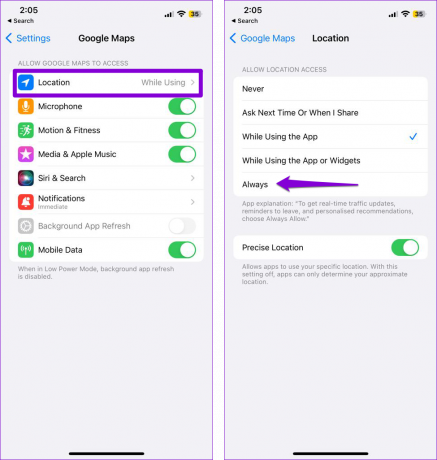
3. Επιτρέψτε στους Χάρτες Google να εκτελούνται στο παρασκήνιο
Έχετε περιορίσει την εκτέλεση της εφαρμογής Χάρτες Google στο παρασκήνιο; Εάν ναι, η εφαρμογή ενδέχεται να αποτύχει να ενημερώσει τα δεδομένα κοινής χρήσης τοποθεσίας όταν δεν τα χρησιμοποιείτε ενεργά. Δείτε πώς μπορείτε να το αλλάξετε.
Android
Βήμα 1: Πατήστε παρατεταμένα το εικονίδιο της εφαρμογής Χάρτες Google και πατήστε το εικονίδιο «i» από το μενού που προκύπτει.

Βήμα 2: Πατήστε στο Δεδομένα κινητής τηλεφωνίας και απενεργοποιήστε τις εναλλαγές δίπλα στα «Να επιτρέπεται η χρήση δεδομένων παρασκηνίου» και «Να επιτρέπεται η χρήση δεδομένων ενώ είναι ενεργοποιημένη η Εξοικονόμηση δεδομένων».

Βήμα 3: Επιστρέψτε στη σελίδα πληροφοριών εφαρμογής και πατήστε Μπαταρία. Στη συνέχεια, επιλέξτε την επιλογή Unrestricted.
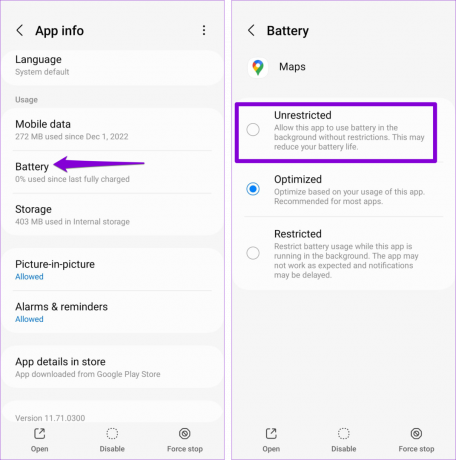
iPhone
Βήμα 1: Ανοίξτε την εφαρμογή Ρυθμίσεις και πατήστε Γενικά.

Βήμα 2: Επιλέξτε Background App Refresh και, στη συνέχεια, ενεργοποιήστε το διακόπτη δίπλα στους Χάρτες Google στο παρακάτω μενού.
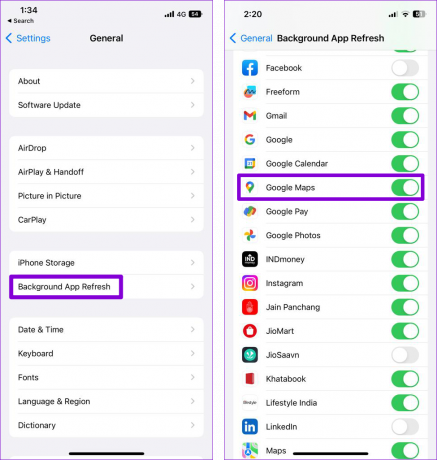
4. Τερματίστε την περίοδο λειτουργίας κοινής χρήσης τοποθεσίας και επανεκκινήστε την
Προσωρινές δυσλειτουργίες μπορεί επίσης να ευθύνονται για το Ζωντανή τοποθεσία πρόβλημα χωρίς ενημέρωση στους Χάρτες Google. Μπορείτε να δοκιμάσετε να τερματίσετε την τρέχουσα συνεδρία κοινής χρήσης τοποθεσίας και να την επανεκκινήσετε για να δείτε αν αυτό βοηθά.
Βήμα 1: Ανοίξτε την εφαρμογή Χάρτες Google στο τηλέφωνό σας.
Βήμα 2: Πατήστε το εικονίδιο προφίλ στην επάνω δεξιά γωνία και επιλέξτε Κοινή χρήση τοποθεσίας.

Βήμα 3: Επιλέξτε την επαφή με την οποία μοιράζεστε την τοποθεσία σας και πατήστε Διακοπή.
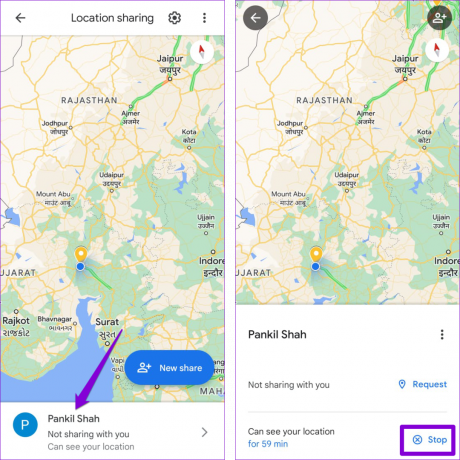
Βήμα 4: Πατήστε το κουμπί «Κοινή χρήση τοποθεσίας με [όνομα επαφής]», ορίστε το προτιμώμενο χρονικό πλαίσιο και πατήστε το κουμπί Κοινή χρήση.

5. Απενεργοποιήστε την εξοικονόμηση ενέργειας ή τη λειτουργία χαμηλής κατανάλωσης ενέργειας
Όταν ενεργοποιείτε τη λειτουργία εξοικονόμησης μπαταρίας, το τηλέφωνό σας περιορίζει ορισμένες δραστηριότητες στο παρασκήνιο, όπως η παρακολούθηση τοποθεσίας. Ως αποτέλεσμα, εφαρμογές όπως οι Χάρτες Google ενδέχεται να αντιμετωπίζουν προβλήματα με την κοινή χρήση ή την ενημέρωση της κοινόχρηστης τοποθεσίας στο τηλέφωνό σας. Για να αποφευχθεί αυτό, είναι καλύτερο να απενεργοποιήσετε τη λειτουργία εξοικονόμησης μπαταρίας στο Android ή το iPhone σας.
Android
Βήμα 1: Ανοίξτε την εφαρμογή Ρυθμίσεις και κάντε κύλιση προς τα κάτω για να πατήσετε «Φροντίδα μπαταρίας και συσκευής».

Βήμα 2: Μεταβείτε στην Μπαταρία και απενεργοποιήστε την επιλογή Εξοικονόμηση ενέργειας.
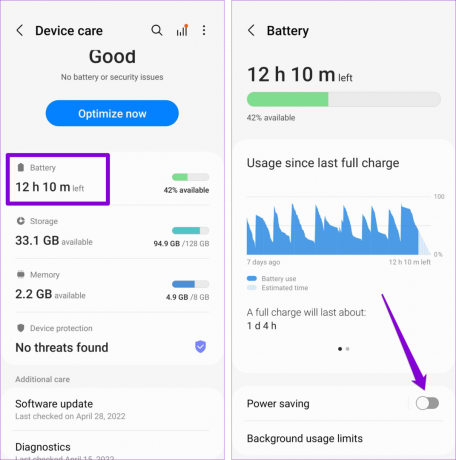
iPhone
Βήμα 1: Ανοίξτε την εφαρμογή Ρυθμίσεις στο iPhone σας.
Βήμα 2: Κάντε κύλιση προς τα κάτω για να πατήσετε Μπαταρία και απενεργοποιήστε την εναλλαγή δίπλα στη Λειτουργία χαμηλής κατανάλωσης ενέργειας.

6. Βαθμονόμηση πυξίδας
Εάν η δυνατότητα κοινής χρήσης τοποθεσίας εξακολουθεί να μην λειτουργεί παρά τη διόρθωση όλων των ρυθμίσεων, ίσως χρειαστεί βαθμονομήστε την πυξίδα στο Android ή το iPhone σας. Δείτε πώς μπορείτε να το κάνετε.
Android
Βήμα 1: Εκκινήστε την εφαρμογή Χάρτες Google στο Android σας και πατήστε την μπλε κουκκίδα που δείχνει την τρέχουσα τοποθεσία σας.

Βήμα 2: Επιλέξτε την επιλογή Βαθμονόμηση στο κάτω μέρος και εκτελέστε την κίνηση στην οθόνη για να δημιουργήσετε ένα σχήμα 8 με το τηλέφωνό σας.
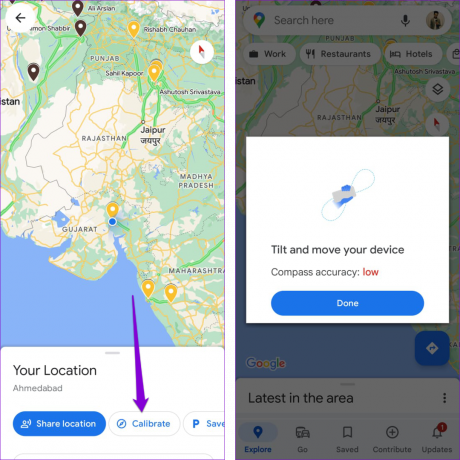
iPhone
Βήμα 1: Ανοίξτε την εφαρμογή Ρυθμίσεις στο iPhone σας.
Βήμα 2: Κάντε κύλιση προς τα κάτω για να πατήσετε Απόρρητο και ασφάλεια και επιλέξτε Υπηρεσίες τοποθεσίας από το παρακάτω μενού.

Βήμα 3: Πατήστε στις Υπηρεσίες συστήματος και ενεργοποιήστε την εναλλαγή δίπλα στο Βαθμονόμηση πυξίδας.
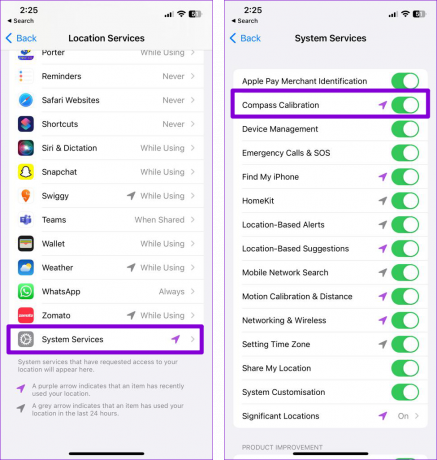
7. Εκκαθάριση της προσωρινής μνήμης των Χαρτών Google (Android)
Δεν είναι ασυνήθιστο η προσωρινή μνήμη της εφαρμογής Χαρτών Google να καταστρέφεται με την πάροδο του χρόνου. Όταν συμβεί αυτό, Οι Χάρτες Google ενδέχεται να μην λειτουργούν όπως αναμένεται στο Android σας. Δοκιμάστε να διαγράψετε τα υπάρχοντα δεδομένα προσωρινής μνήμης για να ελέγξετε εάν αυτό διορθώνει το πρόβλημα.
Βήμα 1: Πατήστε παρατεταμένα το εικονίδιο της εφαρμογής Χάρτες Google και πατήστε το εικονίδιο πληροφοριών από το μενού που ανοίγει.

Βήμα 2: Μεταβείτε στην Αποθήκευση και πατήστε την επιλογή Εκκαθάριση προσωρινής μνήμης στο κάτω μέρος.
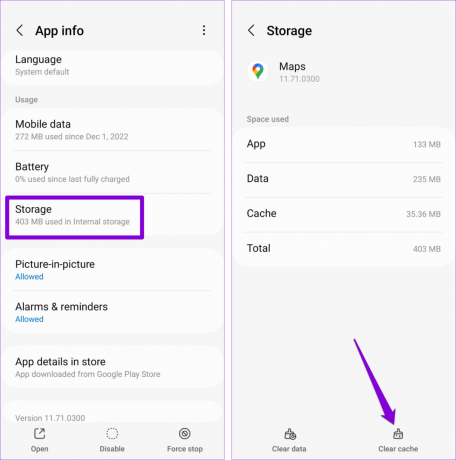
8. Ενημερώστε την εφαρμογή Χάρτες Google
Υπάρχει πιθανότητα η λειτουργία κοινής χρήσης τοποθεσίας στους Χάρτες Google να σταματήσει να λειτουργεί λόγω σφάλματος. Μπορείτε να ελέγξετε το Play Store (Android) ή το App Store (iPhone) για να δείτε εάν είναι διαθέσιμη μια νεότερη έκδοση εφαρμογής.
Χάρτες Google για Android
Χάρτες Google για iPhone
Μετά την ενημέρωση της εφαρμογής Χάρτες Google, ελέγξτε αν το πρόβλημα εξακολουθεί να υπάρχει.
Όχι άλλες ανακριβείς ενημερώσεις τοποθεσίας
Στις περισσότερες περιπτώσεις, η ενεργοποίηση της συνεχούς πρόσβασης τοποθεσίας ή η δυνατότητα εκτέλεσης της εφαρμογής στο παρασκήνιο θα πρέπει να επιλύσει το πρόβλημα. Ωστόσο, εάν αυτό δεν βοηθήσει, ίσως χρειαστεί να καταφύγετε σε άλλες λύσεις για να διορθώσετε προβλήματα με την κοινή χρήση τοποθεσίας στους Χάρτες Google. Όπως πάντα, πείτε μας ποια λύση λειτούργησε για εσάς στα παρακάτω σχόλια.
Τελευταία ενημέρωση στις 29 Μαΐου 2023
Το παραπάνω άρθρο μπορεί να περιέχει συνδέσμους συνεργατών που βοηθούν στην υποστήριξη της Guiding Tech. Ωστόσο, δεν επηρεάζει τη συντακτική μας ακεραιότητα. Το περιεχόμενο παραμένει αμερόληπτο και αυθεντικό.

Γραμμένο από
Ο Pankil είναι Πολιτικός Μηχανικός στο επάγγελμα που ξεκίνησε το ταξίδι του ως συγγραφέας στην EOTO.tech. Πρόσφατα εντάχθηκε στο Guiding Tech ως ανεξάρτητος συγγραφέας για να καλύψει οδηγίες, επεξηγήσεις, οδηγούς αγοράς, συμβουλές και κόλπα για Android, iOS, Windows και Web.